windows 10 还原注册表方法
2021-02-03
1322
0
大家在使用win10电脑时可能因为某种原因要修改注册表,但是可能会有误操作而导致注册表失效的情况,这时想要再还原注册表但不知道怎么操作,今天就给大家分享下是关于win10注册表恢复初始的图文教程。
操作步骤:
1、按下【Win+X】组合键呼出菜单,点击【命令提示符(管理员)】;
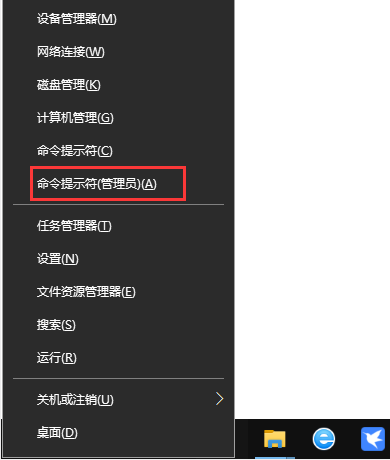
2、在命令提示符框中依次粘贴:
reg add "HKEY_LOCAL_MACHINE\SOFTWARE\Microsoft\WindowsSelfHost\Applicability" /v "BranchName" /d "fbl_release" /t REG_SZ /f
reg add "HKEY_LOCAL_MACHINE\SOFTWARE\Microsoft\WindowsSelfHost\Applicability" /v "ThresholdRiskLevel" /d "low" /t REG_SZ /f
reg delete "HKEY_LOCAL_MACHINE\SOFTWARE\Microsoft\WindowsSelfHost\Applicability" /v "ThresholdInternal" /f
reg delete "HKEY_LOCAL_MACHINE\SOFTWARE\Microsoft\WindowsSelfHost\Applicability" /v "ThresholdOptedIn" /f
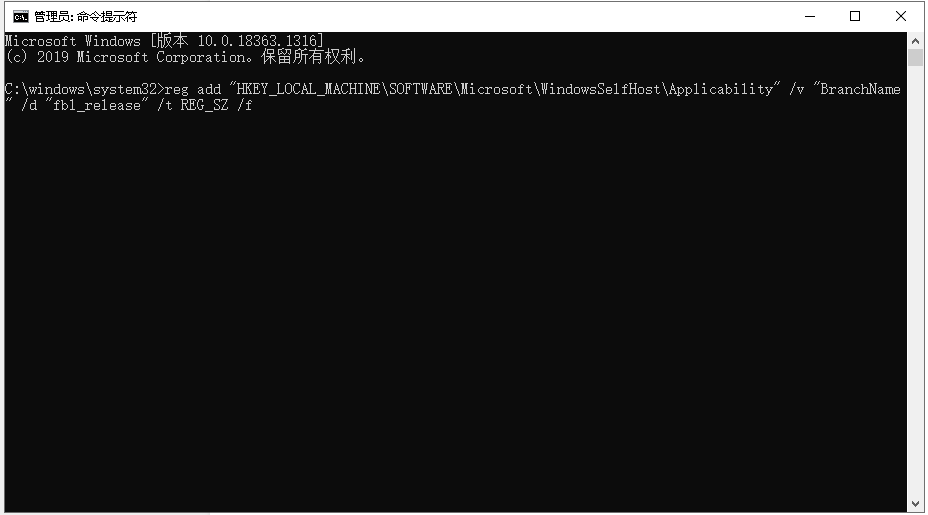
3、如果在输入第三条出现错误,那么我们按下【win+r】打开运行,输入:regedit 点击确定打开注册表:
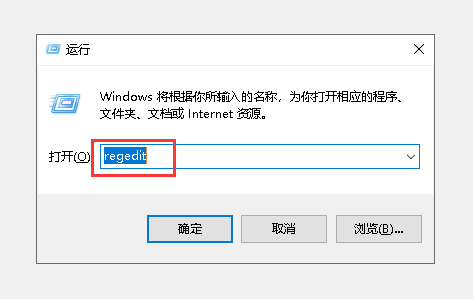
4、依次展开:HKEY_LOCAL_MACHINE\SOFTWARE\Microsoft\WindowsSelfHost\Applicability;在右侧单击右键,选择【新建】—【字符串值】,将该值命名为:ThresholdInternal 然后关闭注册表;
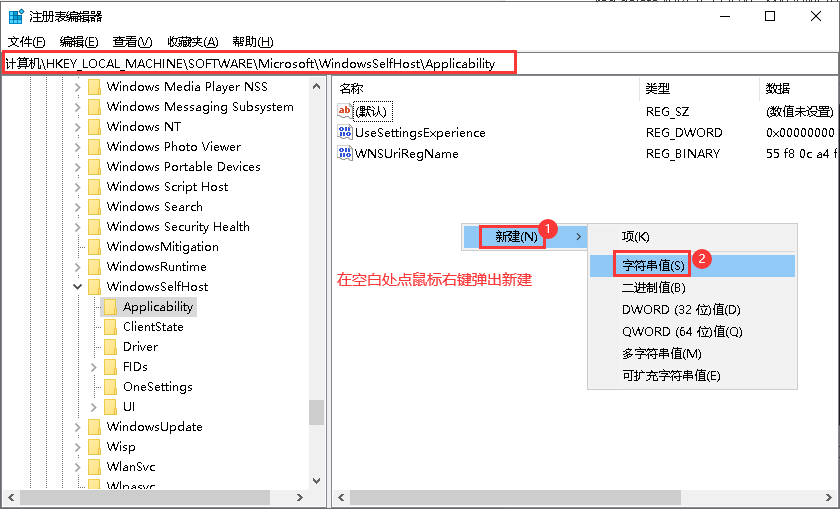
5、在命令提示符中重新输入:
reg delete "HKEY_LOCAL_MACHINE\SOFTWARE\Microsoft\WindowsSelfHost\Applicability" /v "ThresholdInternal" /f 即可。
温馨提示:攀升网站提供的技术方案与您产品的实际情况可能存在差异,请您认真阅读方案并知晓其示风险的情况下谨慎操作,避免造成任何损失。





